将卷纸装入打印机
按照以下步骤在打印机上装入卷纸。
在卷纸自动供纸中选择启用时,只需装入卷纸即可自动送入卷纸。
 重要事项
重要事项
-
使用篮子时无法装入卷纸。 装入卷纸时,请收起篮子并关闭附件盒。
-
请务必在打印机电源开启时装入卷纸。 如果在打印机关闭时装入卷纸,则打开打印机电源时可能无法正确供给纸张。
-
装入纸卷前,请确认内盖或前端出纸导片的内部是否脏污。 如果脏污,建议事先进行清洁。 (请参见“清洁上盖内侧”。)。 (请参见“清洁打印机外部。”)。
-
如果将纸张保留设置设置为解除保留,则无法自动送入卷纸。
-
有关可自动送入卷纸的详细资料,请参见“纸张信息列表”。
 注释
注释
-
可以将卷纸装入上部和下部进纸插槽。 上下进纸插槽的装入卷纸步骤是相同的。
下面介绍了将卷纸装入上部进纸插槽的步骤。
-
如果无法自动送入卷纸,请参见“卷纸不自动切换”。
-
点击触摸屏主屏幕上的纸张设置显示区域。
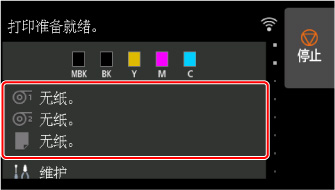
 注释
注释-
如果主页屏幕未显示,则点击主页按钮。
-
在卷纸自动供纸中选择启用时。
请转到步骤2。
-
在卷纸自动供纸中选择禁用时。
-
点击
 区域。
区域。 -
点击“请装入纸张。”或更换纸张,检查显示的信息,然后点击是。
-
 注释
注释-
装入到下部进纸插槽中时,请点击
 区域。
区域。 -
如果送入单页纸或其他卷纸,则会显示一条信息,要求您先将其取出。
按照屏幕上的说明取出纸张后,请重新操作。
-
如果装入了卷纸但没有进纸,则会显示一条信息,询问是否进纸。
点击更换纸张,取出纸张,然后转到下一步骤。
-
-
打开卷纸盖板 1。

-
握住凸缘(A),使支架止动器位于左侧,将卷纸支架慢慢放在打开的卷纸盖板上。
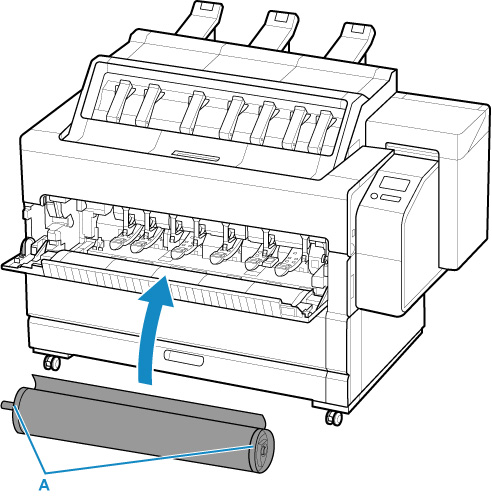
 注意
注意-
放置卷纸时,请注意不要使其掉落并伤到自己。
-
装入卷纸时,请勿将其直接放入打印机内,而应先将其放置在打开的卷纸盖板上。 因为可能会伤到腰部。
 重要事项
重要事项-
在将卷纸装入打印机之前,请确保卷纸支架的安装方向正确。
-
安装卷纸支架,以避免卷纸反方向装入。
-
请勿对卷纸盖板施加过大的压力,例如将卷纸支架扔到上边、踩踏或坐在其上。
 注释
注释-
有关将卷纸装到卷纸支架的步骤,请参见“在卷纸支架上装入卷纸”。
-
-
将卷纸支架滑动至右侧。
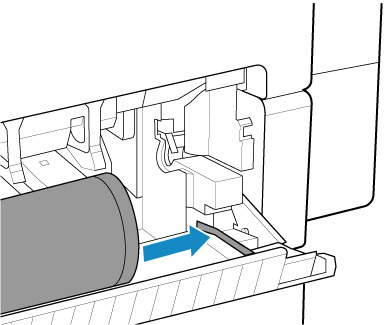
-
握住凸缘(A)部分并放置卷纸支架轴,使其与卷纸支架槽左右两侧的导向槽(B)对齐。
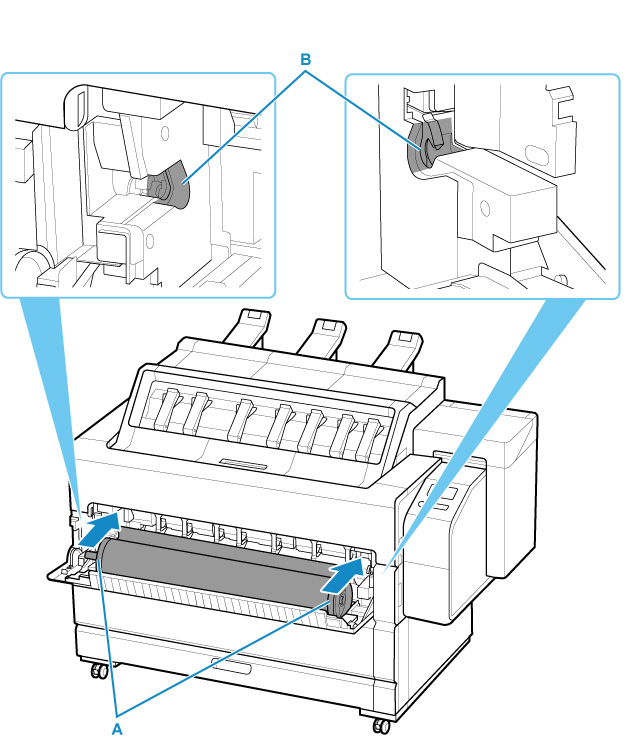
-
放置时,请注意不要让手指夹在卷纸支架和打印机之间。
-
如果为防止卷纸散开而使用胶带或纸带将其前端固定,请先取下胶带或纸带,然后再将卷纸装入打印机。
如果在前端固定的情况下将卷纸装入打印机,只有部分卷纸会被送入供纸槽,从而导致卷纸损坏。
-
如果卷纸前端裁切歪斜或折叠,则可能无法正确送入。 使用剪刀等工具裁切卷纸前端并将其拉直。
-
装入卷纸之前,请确保卷纸没有松弛。
-
装入卷纸之前,请收紧所有松弛部分。
-
纸张出现褶皱或卷曲时,请展平纸张之后再将其装入。
-
装入卷纸以使卷纸的右端和卷纸支架之间没有空隙。

-
根据纸张的不同,送入纸张时卷纸可能会被刮擦或不能完全送入卷纸。 在这种情况下,必须先在触摸屏上将纸张保留设置设置为解除保留,然后手动进纸。 抬起释放杆,送入卷纸直至其前端出现在压纸滚筒上,放下释放杆,然后继续执行下一步。 但是,如果将纸张保留设置设置为解除保留,则无法自动切换上行和下行卷纸。
-
在卷纸自动进纸中选择启用时。
请转到步骤6。
-
在卷纸自动进纸中选择禁用时。
左右均等地拉出卷纸,将前端插入卷纸与其正下方的箭头(A)之间,送入卷纸直至听到声音。

 重要事项
重要事项-
送入卷纸前端时,确保卷纸整齐一致地放卷和送纸。 如果送入卷纸时,部分卷纸仍黏在纸卷上,卷纸将受损坏。
-
将卷纸插入槽时,请注意不要弄脏打印面。 否则可能影响打印质量。 为保护打印面,建议操作卷纸时戴上干净的布手套。
-
-
关闭卷纸盖板 1。
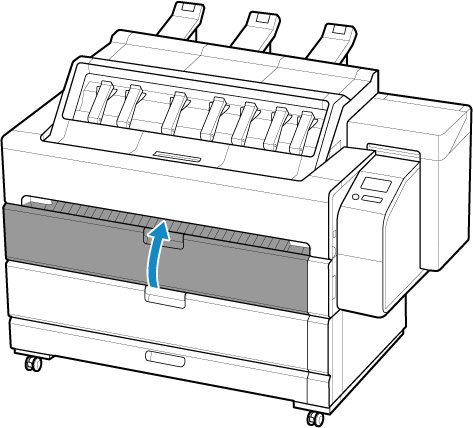
-
在卷纸自动供纸中选择启用时。
送入卷纸。
-
在卷纸自动供纸中选择禁用时。
点击开始进纸,然后送入卷纸。
 重要事项
重要事项-
根据周围环境,卷纸前端可能因静电或潮湿而被卡住,以致无法正确送入。 在这种情况下,将卷纸自动供纸设置为禁用,然后再送入卷纸。
-
如果卷纸不直且居中,则可能无法正确进纸。 在这种情况下,请在进纸前将卷纸自动供纸设置为禁用。
-
如果卷纸自动供纸设置为启用且安装的卷纸支架中没有装入卷纸,正在准备进纸...将出现在操作面板上。 在这种情况下,按操作面板上的停止按钮,取消送纸。
开始供纸后,根据管理剩余卷纸量设置、打印在卷纸上的条形码和介质类型选择方法设置,需要进行以下操作。 (请参见“管理卷纸的剩余量”。)
-
选择禁用或自动估算时。
-
在介质类型选择方法中选择手动或自动检测并确认时。
触摸屏上会显示用于选择介质类型的菜单。 操作触摸屏并选择要使用的介质类型。
-
在介质类型选择方法中选择自动检测时。
触摸屏上会显示估计的介质类型备选项。 5秒后,选择第一项的纸张类型。 如果选择其他备选项,则可以使用触摸屏选择所需的纸张类型。
-
在介质类型选择方法中选择使用当前介质类型时。
触摸屏上会显示用于选择介质类型的菜单。 5秒后,将选择固定介质种类的介质类型。
-
-
在管理剩余卷纸量中选择条形码且打印了条形码时。
根据打印在卷纸上的条形码自动检测介质类型和剩余量。 无需指定介质类型和长度。
-
在管理剩余卷纸量中选择条形码但未打印条形码时。
-
在介质类型选择方法中选择手动时。
触摸屏上会显示用于选择介质类型和长度的菜单。操作触摸屏并选择要使用的介质类型,然后输入介质长度。
-
在介质类型选择方法中选择自动检测并确认时。
用于选择估计的介质类型备选项和纸张长度的菜单。 使用触摸屏,选择所需的介质类型,然后输入长度。
-
在介质类型选择方法中选择自动检测时。
用于选择估计的介质类型备选项和纸张长度的菜单。5秒后,选择第一项的纸张类型。 如果选择其他备选项,则可以使用触摸屏选择所需的纸张类型。
-
在介质类型选择方法中选择使用当前介质类型时。
触摸屏上会显示用于选择介质类型和纸张长度的菜单。 5秒后,将选择固定纸张种类的介质类型。
-
 重要事项
重要事项-
如果边缘褶皱或脏污,请使用裁切纸张功能裁切卷纸边缘。 (请参见“指定卷纸的裁切方法”。)
-
在触摸屏上选择介质类型时,请确保在打印机驱动程序中设置的介质类型与打印机中装入的介质类型相符。
 注释
注释 -
 注意
注意
 重要事项
重要事项


